マルウェアとは
パソコンが正常に使えなくなったり、情報を抜き取られたり、新しいウイルス感染しやすい環境にしたり、犯罪に悪用されるなどパソコンで悪さするとても厄介なウイルスです。
いかにユーザーが気づかない間に感染させるかで日々進化していっています。

日頃からしっかりメンテナンスや対策をしないと、バックアップしたデータにまでマルウェアが入っている場合もあるので、復旧作業には注意が必要になります。
マルウェアによって対応が複雑。初期化(リカバリ)が確実かつ最短の解決方法
1個、2個ぐらいのマルウェアならピンポイント駆除で回避することが可能です。
しかし3個以上感染しているケースだと、ほとんどがWindows・Macシステムが壊されている可能性があり、駆除したあと正常にパソコンが動かないリスクが一気に高まります。
結果から伝えると、パソコンの初期化が一番確実で、安心してパソコンが使えるようになります。
せっかく時間をかけてもパソコンが使えない、感染しやすい環境のままだったら、意味がありません。
それでも初期化せずに、マルウェアを駆除する方法を紹介します。
マルウェアの駆除方法
Windows Defender セキュリティセンターでウイルススキャン。Windows10より前の機種の場合は、Microsoft Security Essentialsを試す
Windows10から標準装備されているWindows Defender。
コントロールパネルより、Windows Defenderを開いて、フルスキャンを行います。
もし、Windows10以外のパソコンの場合は、Microsoft Security Essentialsをダウンロードしてスキャンしてみてください。

Microsoft Safety Scannerといった無料スキャン駆除ソフトを試してみる
Microsoft社が提供しているウイルス駆除ソフトMicrosoft Safety Scannerがあります。
使い方は簡単で、画面に従ってスキャンするだけで駆除してくれます。
ただし、インストールしてから10日後はこのソフトが使えなくなりますので、一度使う程度なので特に気にしなくて良いとは思いますが、ご注意を。
セキュリティソフトでフルスキャンをする
ノートンセキュリティ、ウイルスバスター、Kaspersky、ESET等でパソコン全体をスキャンしてみましょう。
パソコンが起動できない状態であれば、CDやUSBメモリからスキャンをかけられるタイプのセキュリティソフトもあります。
例えば、ノートン ブータブルリカバリツール(無料)というツールを他のパソコンでダウンロードして、CDかUSBメモリに入れてスキャンできるようになります。
そもそも感染経緯は?
メールのウェブへのアクセスやメール添付
もっとも感染元として多いのがメールです。添付ファイルや本文中にあるリンクを開くこと感染します。
英語だらけのメールはすぐに怪しいと分かるのですが、もっともらしいメールだと間違えて開いてしまう人が多くなります。
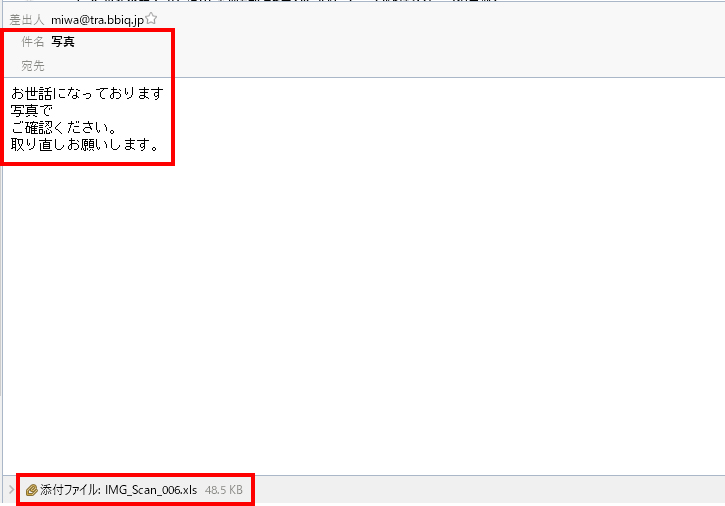
ウェブサイトへの誘導
インターネットを閲覧中に、パソコンの脆弱性を悪用するコンテンツを表示させ、マルウェア感染させるサイトへと誘導させます。
サイトによっては、サイトを閲覧するだけで感染することもあります。特に更新を怠っているパソコンがリスク上がります。
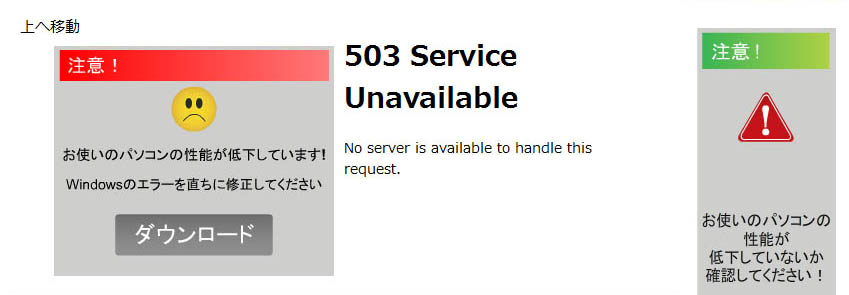
USBやCDなどのメディア経由
他の感染したパソコンで作成したメディアにマルウェアが混入していることがあります。
ファイル名は特に問題なさそうでも、プログラム内に組み込まれて気づかないケースです。
今後、感染しないための予防法
セキュリティソフトを入れる
有料のセキュリティソフトを導入しましょう。
無料のセキュリティソフトもありますが、ウイルス検知能力が低かったり、最新のウイルスへの対応が遅かったりします。
私のオススメは、ESET社のファミリー セキュリティです。
動作が軽く、悪意あるサイトへのクリックをブロックしてくれたり、ウイルス検出能力が世界的に高いと評判あります。
OSやアプリを最新版
Windows updateを定期的にしましょう。
また、Adobe Reader、Adobe Flash、javaも重要なので、これらも必ず最新版へ更新しましょう。
不用意にメールのファイルやリンク、怪しいサイトは見ない
まとめ
もし、マルウェアに感染した場合は、初期化を第一に考えましょう。
疑いがあってスキャンしたが見つからず、特に異常がなさそうであれば、早急に予防をしっかり行って感染しない環境作りをしましょう。